곡선 이용 패턴 PropertyManager
새 곡선 이용 패턴 피처를 작성하거나 기존 곡선 이용 패턴 피처를 편집 할 때, 곡선 이용 패턴 PropertyManager가 열립니다.
PropertyManager에서 설정할 수 있는 속성은 아래와 같습니다.
방향 1
-
패턴 방향. FeatureManager에서 패턴 경로로 사용할 곡선, 모서리선, 스케치 요소 또는 스케치를 선택합니다. 필요하면, 반대 방향  을 클릭하여 패턴할 방향을 변경합니다. 아래 보기에서는, 방향1 패턴 방향으로 모델의 윗 모서리를 선택하였습니다.
을 클릭하여 패턴할 방향을 변경합니다. 아래 보기에서는, 방향1 패턴 방향으로 모델의 윗 모서리를 선택하였습니다.
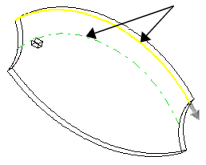
|
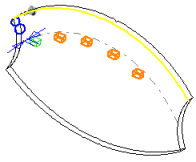
|
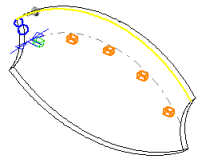
|
|
동등 간격 확인란을 지웠을 때
|
동등 간격 확인란을 선택했을 때
|
 곡선 방법과 정렬 방법 선택.
곡선 방법과 정렬 방법 선택.
방향 2
두 번째 방향으로 패턴을 작성합니다.
 방향2의 패턴 방향으로 스케치 요소나 모서리선을 선택하지 않고 방향2 확인란을 선택하면, 방향1의 패턴 방향으로 선택한 요소에 따라 패턴이 작성됩니다.
방향2의 패턴 방향으로 스케치 요소나 모서리선을 선택하지 않고 방향2 확인란을 선택하면, 방향1의 패턴 방향으로 선택한 요소에 따라 패턴이 작성됩니다.
-
패턴 방향. FeatureManager에서 패턴의 두 번째 방향 경로로 사용할 곡선, 모서리선, 스케치 요소 또는 스케치를 선택합니다. 필요하면, 반대 방향  을 클릭하여 패턴할 방향을 변경합니다. 아래 보기에서는, 방향2 패턴 방향으로 모델의 측면 모서리선을 선택하였습니다.
을 클릭하여 패턴할 방향을 변경합니다. 아래 보기에서는, 방향2 패턴 방향으로 모델의 측면 모서리선을 선택하였습니다.

-
인스턴스 수  . 패턴에 삽입할 씨드 인스턴스의 수를 지정합니다.
. 패턴에 삽입할 씨드 인스턴스의 수를 지정합니다.
-
동등 간격. 각 패턴 인스턴스 사이의 거리를 동등하게 지정합니다. 인스턴스 사이의 간격은 패턴 방향으로 선택한 곡선과 방향1 곡선 방법에 따라 정해집니다.
-
간격  (동등 간격을 선택하지 않았을 때 사용 가능). 패턴 인스턴스 사이의 거리를 지정합니다.
(동등 간격을 선택하지 않았을 때 사용 가능). 패턴 인스턴스 사이의 거리를 지정합니다.
-
패턴 씨드만. 방향1 아래에 작성된 곡선 패턴을 중복하지 않고, 씨드 패턴만 반복하여 방향2 아래에 곡선 패턴을 작성합니다.

패턴할 피처
 패턴할 피처에 필렛이나 다른 피처가 있을 때는, 플라이아웃 FeatureManager 디자인 트리를 사용하여 피처들을 선택합니다.
패턴할 피처에 필렛이나 다른 피처가 있을 때는, 플라이아웃 FeatureManager 디자인 트리를 사용하여 피처들을 선택합니다.
패턴할 면
 패턴할 면을 사용 할 때, 패턴은 같은 면 또는 같은 경계 내에 있어야 합니다.
없습니다.
. 예를 들어, 전체 면이나 다른 레블(솟은 모서리선 등)을 가로지르는 컷은 다른 면과 경계를 생성합니다.
패턴할 면을 사용 할 때, 패턴은 같은 면 또는 같은 경계 내에 있어야 합니다.
없습니다.
. 예를 들어, 전체 면이나 다른 레블(솟은 모서리선 등)을 가로지르는 컷은 다른 면과 경계를 생성합니다.
패턴할 바디
인스턴스 건너뛰기
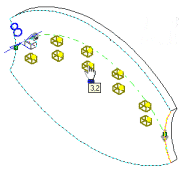
마우스를 각 패턴 인스턴스 위로 가져가면, 포인터가  로 바뀝니다. 패턴 인스턴스를 클릭하여 선택합니다. 패턴 인스턴스의 좌표계가 나타납니다. 선택한 패턴 인스턴스의 선택을 취소하려면, 인스턴스를 다시 한 번 클릭하거나 인스턴스 건너뛰기 상자에서 패턴 인스턴스를 지웁니다.
로 바뀝니다. 패턴 인스턴스를 클릭하여 선택합니다. 패턴 인스턴스의 좌표계가 나타납니다. 선택한 패턴 인스턴스의 선택을 취소하려면, 인스턴스를 다시 한 번 클릭하거나 인스턴스 건너뛰기 상자에서 패턴 인스턴스를 지웁니다.
 바디를 패턴할 때 인스턴스를 건너뛸 수 없습니다.
바디를 패턴할 때 인스턴스를 건너뛸 수 없습니다.
피처 영역
하나 이상의 멀티바디 파트에 피처 적용 -
옵션 아래에서 지오메트리 패턴을 선택하고, 피처 영역을 사용합니다.
 이러한 피처를 추가하기 전에 멀티바디 파트에 피처를 추가하려는 모델을 작성해야 합니다.
이러한 피처를 추가하기 전에 멀티바디 파트에 피처를 추가하려는 모델을 작성해야 합니다.
-
모든 바디. 피처를 재생성 할 때마다 피처가 모든 바디에 적용됩니다. 피처와 교차하는 모델에 새 바디를 삽입하면, 피처가 추가된 새 바디에도 적용됩니다.
-
선택한 바디. 선택한 바디에 피처를 적용합니다. 피처와 교차하는 모델에 새 바디를 삽입하고, 이 바디를 선택하려면 피처 편집을 사용해야 하며 선택한 바디 목록에 추가해야 합니다. 선택한 바디 목록에 새 바디를 추가하지 않으면, 새 바디에 피처가 적용되지 않습니다.
-
자동 선택. (선택한 바디를 클릭할 경우 활성화됨). 멀티바디 파트가 있는 모델을 처음 작성할 때, 적절한 파트를 모두 자동으로 처리합니다. 자동 선택 옵션을 선택하는 것이 모든 바디 옵션을 선택하는 것보다 작업 속도가 빠릅니다. 이것은 자동 선택을 사용하면 처음 목록에 있던 바디만 처리하고 전체 모델을 다시 생성하지 않기 때문입니다. 선택한 바디를 클릭하고 자동 선택을 선택하지 않으면, 포함시킬 바디를 그래픽 영역에서 선택해야 합니다.
-
대상 바디  (자동 선택 옵션을 선택하지 않았을 때 표시됨). 그래픽 영역에서 대상 바디를 선택합니다.
(자동 선택 옵션을 선택하지 않았을 때 표시됨). 그래픽 영역에서 대상 바디를 선택합니다.
옵션
-
스케치 수정. 패턴을 반복 할 때, 패턴 치수 변경을 허용합니다.
-
지오메트리 패턴. 씨드 피처와 정확히 같은 사본을 사용하여 패턴을 작성합니다. 피처의 개별 항목이 복사되지만 해결되지는 않습니다; 마침 조건 및 계산이 무시됩니다. 지오메트리 패턴 옵션은 패턴의 생성 및 재생성 속도를 빠르게 해줍니다.
 파트의 나머지 부분과 합쳐진 면이 있는 피처의 지오메트리 패턴은 만들 수 없습니다.
파트의 나머지 부분과 합쳐진 면이 있는 피처의 지오메트리 패턴은 만들 수 없습니다.